2020-01-25 17:00
PDF怎么转换成JPG图片?在不同的工作场景下,我们也要使用不同的格式文件来满足各自需求,例如当PDF文件页数太多导致文件太长,我们可以将PDF文件转换成图片,这样查看起来会方便许多。PDF文件怎么才能转换成我们熟悉的JPG图片呢?下面就让我们来一起学习下PDF转图片的方法吧!

方法一:使用PDF转换器
PDF转换器可以用来将PDF文件转换成JPG图片。这里我就使用【嗨格式PDF转换器】来演示一下这个转换流程。我们在自己电脑上安装好PDF转换器之后,点击打开嗨格式PDF转换器,然后在软件的主界面中点击“PDF转文件”这个功能。
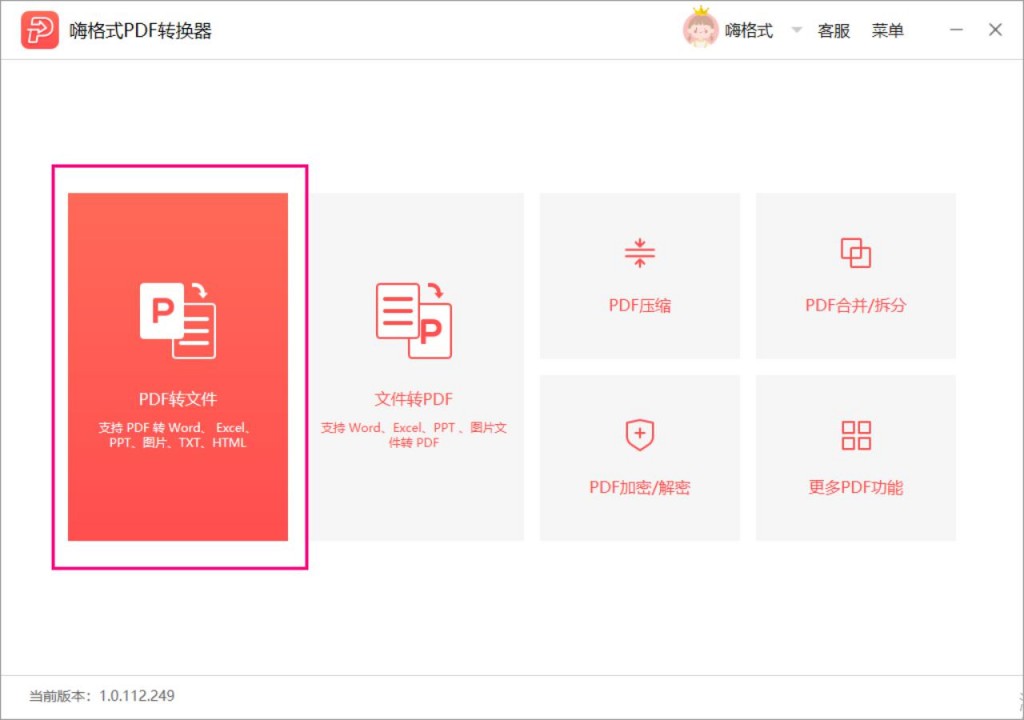
接着在“PDF转文件”功能中选择需要的“PDF转图片”选项,再将要转换的PDF文件选择添加到PDF转换器中。文件添加完毕后,我们还需要选择下方文件的输出格式为“JPG”,也可以选择其他的图片格式。选择好后点击“开始转换”,我们现在等着PDF文件转换完成就可以了。
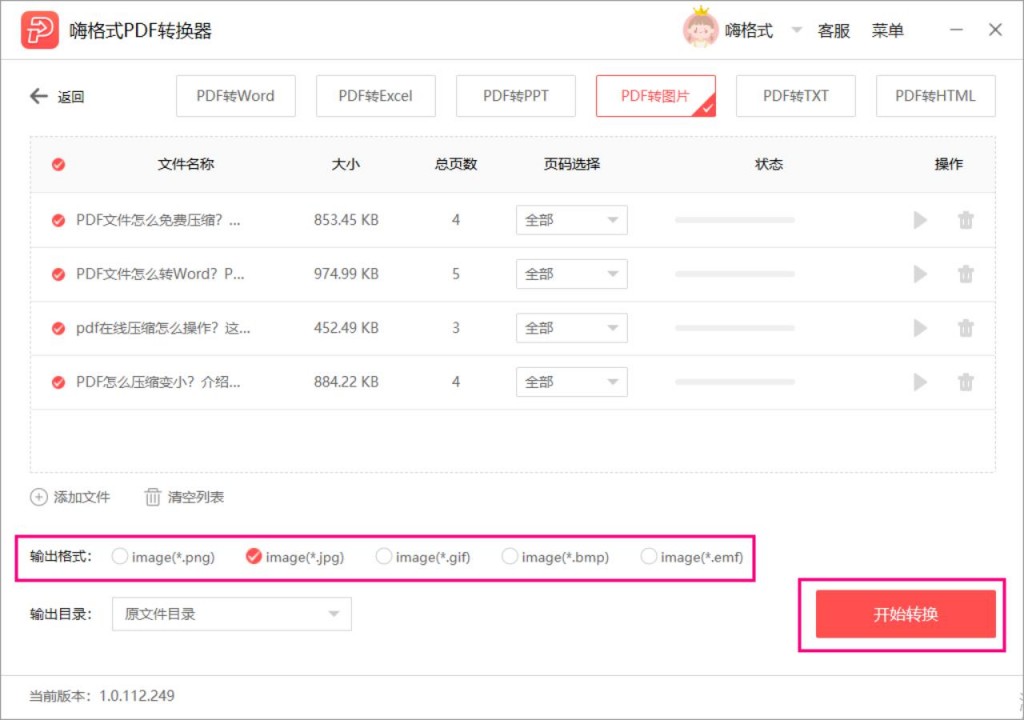
方法二:使用PDF编辑器
PDF编辑器也是可以被用来将PDF文件转换成JPG图片的,不过是通过另存为的方式进行转换。首先打开一个PDF编辑器,然后点击“文件”选择打开一份PDF文件,接着再次点击“文件”选择其中的“另存为”。
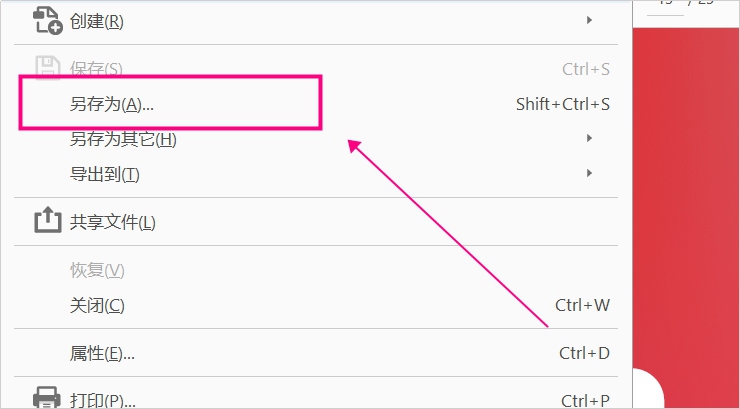
PDF编辑器界面会立即弹出“另存为PDF”的对话框,我们点击对话框下方的“保存类型”选择为“JPEG”,同时根据自己的需要设置好保存的文件名和文件位置,最后点击保存,这样就可以将PDF文件转换成JPG图片了。
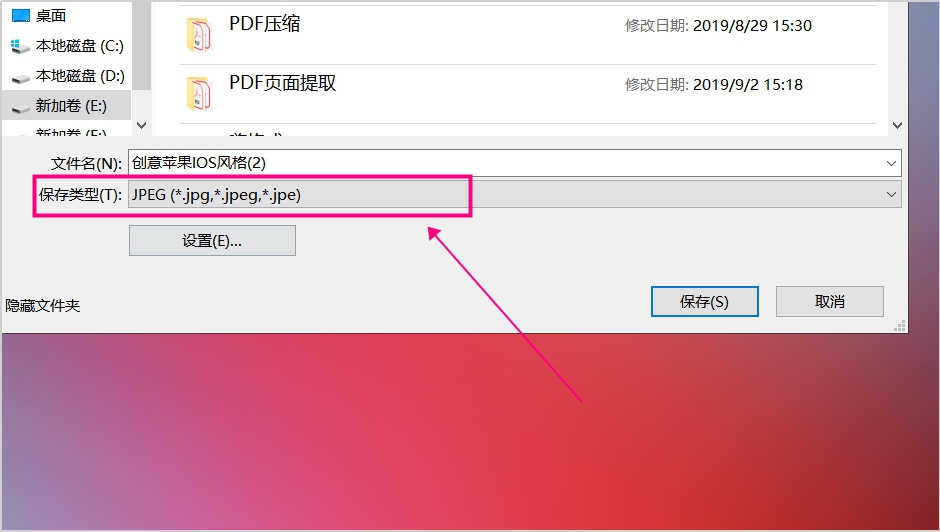
PDF怎么转换成JPG图片?以上分享的PDF转图片方法就是这个问题的答案了喔~大家在看完之后可以自己去试着转换一下,希望都可以成功将PDF转换成图片文件。
常见问题:
更多精彩内容,尽在【嗨格式PDF转换器教程中心】